Как установить несовместимые с андроид устройством приложения
Очень часто бывает, что нам хочется поиграть в какую-то определенную "игрушку". И как назло в Google Play она или несовместима с нашим устройством или недоступна в нашей стране. В этой статье мы расскажем, как справиться с такой несправедливостью и "побороть" Play Маркет.
Установка приложения через установочный файл APK ↑
Допустим, мы хотим скачать с Google Play игру под названием Flick Soccer France 2016. Как видно по скриншоту, для моего смартфона она недоступна.
Скачиваем игру с нашего сайта и устанавливаем на свое андроид устройство. После запуска наслаждаемся ранее недоступным приложением.
Устанвока приложения через TunnelBear ↑
Этот метод поможет только в том случае, если приложение недоступно в нашей стране. Будем действовать по тому же алгоритму, то есть якобы изменим наше местоположение. Делать это будем с помощью стороннего приложения TunnelBear.
- Скачиваем, устанавливаем и запускаем TunnelBear.
- Проходим процедуру регистрации
- Проверяем электронную почту и подтверждаем создание своей учетной записи.
- Нажимаем кнопку "продолжить".
- После этого, следуя подсказкам, выбираем страну, например, Японию и нажимаем в появившемся окне "ок".
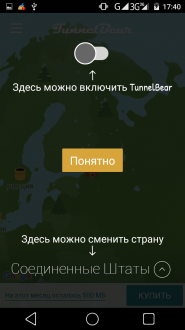
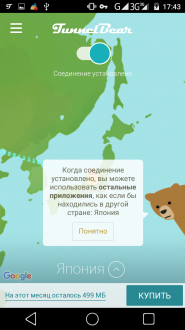
- Теперь находим нужную нам игру в Google Play, например, Assoluto Racing. Как видите, она стала доступна (только в маркете теперь большинство названий возможно будут на японском языке).
Отметим единственный недостаток данного метода - для скачивания с использованием TunnelBear доступно только 500 Мб трафика. Дополнительно можно получить еще 1 Гб трафа, если ретвитнуть запись о программе на своей страничке в Твиттере (если она у вас есть). Все остальное придется покупать. Однако большинство игр и приложений и так доступны в нашей стране, а для редких исключений хватит и 1,5 Гб.
Установка через приложнение ES проводник
Этот способ предназначен для продвинутых пользователей. Нам понадобятся установленные на смартфоне рут-права и стороннее приложение ES Проводник
- Скачиваем, устанавливаем и запускаем "ES Проводник".
- Нажимаем кнопку "меню" в левом верхнем углу экрана.
- В появившемся списке переводим ползунок под названием Root-проводник в активное положение.
- После этого приложение запросит предоставление рут-прав, нажимаем кнопку "разрешить".
- В главном окне программы нажимаем на кнопку "Домашняя страница" и выбираем "устройство".
- В появившемся списке переходим в папку "System".
- Здесь нас интересует файл под названием build.prop. Именно его содержимое отвечает за модель устройства, которое "видит" Google Play. Открываем данный файл, используя ES Редактор.
- Ищем здесь строчку ro.product.model=марка вашего устройства и строчку ro.product.manufacturer=название производителя устройства.
- Меняем значения этих строк, вписывая название какой-либо флагманской модели, Например Samsung Galaxy S6.
- Теперь это будет выглядеть так: ro.product.model=Galaxy S6; ro.product.manufacturer=Samsung.
- Выходим назад, при этом подтвердив сохранение изменений, нажав кнопку "да".
- После этого Google обнаружит, что у нас "появился" Galaxy S6.
- Теперь можно смело скачивать то приложение, которое было недоступным для нашего смартфона.
- Чтобы вернуть все настройки назад, повторно изменяем значения вышеуказанных строк на первоначальные.
Заключение ↑
Теперь нам не страшна надпись "Приложение несовместимо с вашим устройством" или "Это приложение недоступно в вашей стране". Как выяснилось "изменить" модель своего девайса и место проживания очень легко.
Если у вас что-то не получается, пишите в комментариях и мы обязательно вам поможем!
Оцените статью

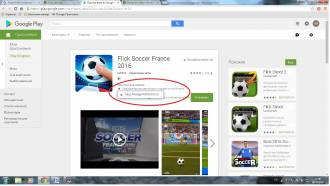
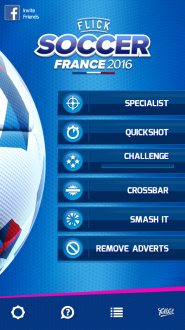
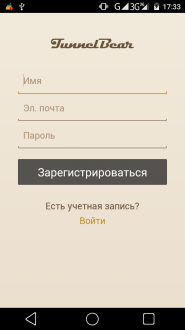
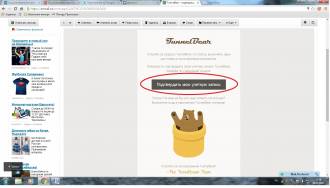

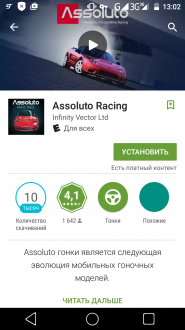

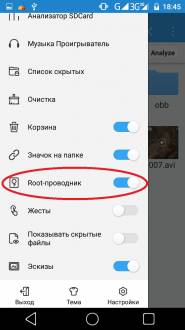
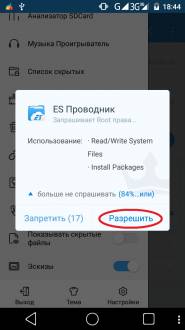
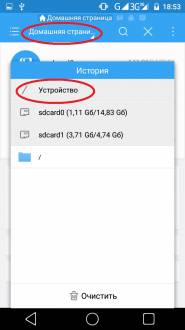
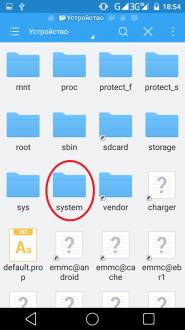
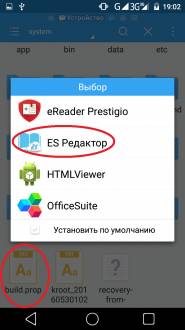
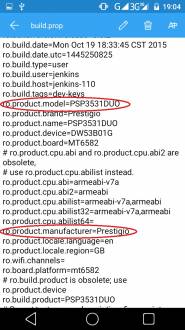
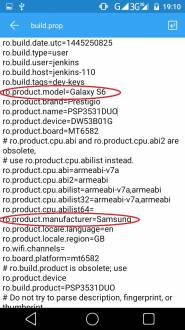

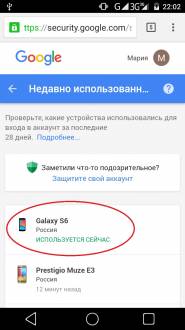
Комментарии